Každý má rád emoji a v tejto príručke vás budeme hovoriť prostredníctvom panela emoji a predpovede emoji.
1 – Panel emoji
Prístup k panelu emoji
Ponúkame vám dva rôzne spôsoby prístupu k panelu emoji:
-
Dlhým stlačením klávesu Enter (return) v pravom dolnom rohu klávesnice.
-
S vyhradeným klávesom emoji v ľavom dolnom rohu.
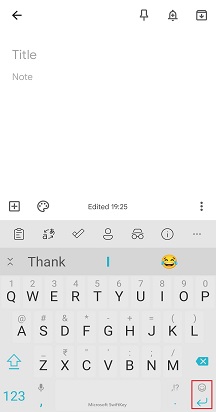

Zmeňte predvoľby emoji pomocou nasledujúcich krokov:
-
Otvorenie aplikácie Microsoft SwiftKey
-
Ťuknite na položku Emoji
-
Prepnite nastavenie Vyhradený kľúč emoji na zapnutú pozíciu
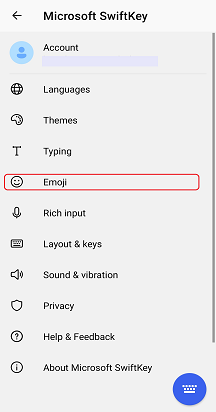
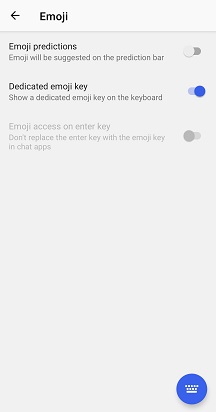
Používanie panela emoji
Panel emoji umožňuje jednoducho nájsť a vložiť emoji do správ. Panel s plnou šírkou umožňuje naraz zobraziť veľký výber emoji.

Keď nájdete emoji, ktoré potrebujete, stačí ťuknúť a vložiť ho do textového poľa – toľkokrát, koľko chcete. Po dokončení stačí ťuknúť na kláves "abc" v ľavom dolnom rohu a vrátiť sa na štandardnú klávesnicu.
2 – Predpoveda emoji
Čo je predpoveď emoji?
Ako asi viete, na Microsoft SwiftKey sme chceli predpovedať veci (hlavne slová). Čo možno neviete, je, že vaša Klávesnica Microsoft SwiftKey tiež poskytuje možnosť mať emoji navrhol na paneli predpovede.
Keď je povolená predpoveď emoji, Microsoft SwiftKey navrhne emoji v paneli predpovede pre rôzne slová. Bude sa tiež učiť z používania emoji tak, že ak vždy odošlete konkrétne emoji po určitom slove, Microsoft SwiftKey bude mať to pripravené a čaká na vás, napríklad takto:

Zapnutie alebo vypnutie predpovede emoji
Ak chcete zapnúť alebo zakázať predpoveď emoji, postupujte takto:
-
Otvorenie aplikácie Microsoft SwiftKey
-
Ťuknite na položku Emoji
-
Prepnite nastavenie Predpovede emoji na zapnutú pozíciu

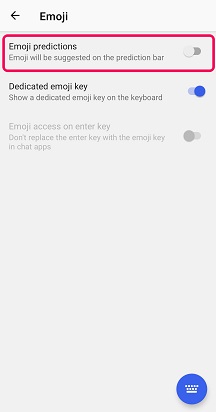
Prístup k emoji na klávesnici Microsoft SwiftKey:
-
Ťuknite na tlačidlo Rýchle emoji (emotikon) vedľa medzerníka
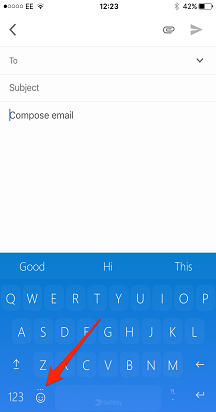
Alebo
-
Stlačením kombinácie klávesov + otvoríte panel s nástrojmi
-
Ťuknite na ikonu Emoji
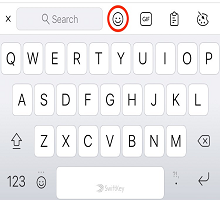
Potom sa môžete voľne posúvať panelom emoji a vybrať požadované emoji.
Panel emoji je rozdelený do 3 oblastí. Týka sa to nasledujúcich funkcií:
-
Predpovede emoji na základe toho, čo ste zadali
-
Naposledy použité emoji
-
Kategórie emoji
Po vložení emoji sa jednoducho stlačením klávesu "abc" vrátite späť na klávesnicu.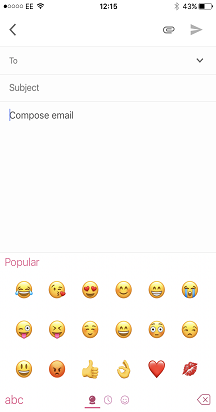
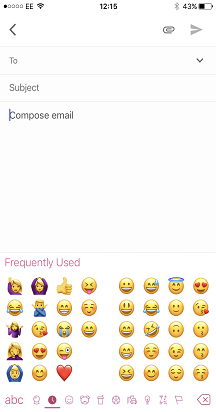
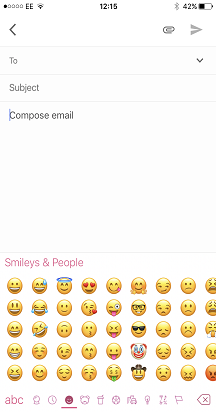
Tip: Dlhým stlačením ikony zvýraznenej na obrázku nižšie spustíte "bombu emoji" ;)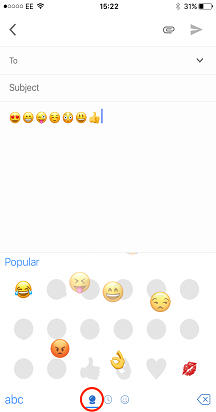
Kde sa kľúč Globe ísť?
Predvolene je povolený kláves Rýchle emoji. Nahradí kľúč glóbusu naľavo od medzerníka. Stlačením a podržaním sa vždy zobrazí glóbus aj kláves Rýchle emoji.
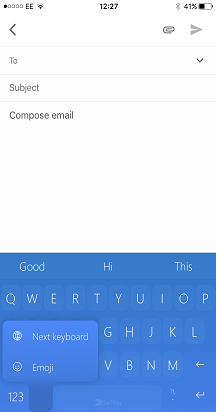
Ak chcete prepnúť toto nastavenie tak, aby sa namiesto toho zobrazovala ikona glóbusu, postupujte takto:
-
Otvoriť Microsoft SwiftKey
-
Ťuknite na položku Nastavenie
-
Zrušte začiarknutie políčka Rýchly kláves emoji










